Steam版のApex Legendsを始めたいと思っている方に向けて、Apexの始め方を完全解説します!
PC(Windows)でApex LegendsをプレイするにはSteam版とEA App版の2つのプラットフォームがありますが、今回はSteam版のApex Legendsの始め方を解説していきます。
Apex Legendsは、無料でプレイできるゲームですが、PC版を始めるには、Steamというゲームプラットフォームを利用する必要があります。Steamとは、ゲームのダウンロードや購入、アップデート、フレンドとのチャットなどができるサービスです。Steamを使って、Apex Legendsをインストールして、プレイするまでの手順を、画像付きで詳しく説明します。この記事を読めば、誰でも簡単にPC版のApex Legendsを楽しむことができるようになります!
Apex Legendsとは

Apex Legendsは、EAとRespawn Entertainmentが開発した人気の基本プレイ無料のバトルロイヤルゲームです。最大60人のプレイヤーが、3人のチームに分かれて、最後の一人になるまで戦うというゲームです。様々な能力を持つキャラクター(レジェンド)を選んで、戦略的に協力しながら、敵を倒していきます。
バトルロイヤルゲーム界隈で絶大な人気を誇っており、多くの有名なゲーム配信者もプレイしています。
クロスプレイ対応プラットフォーム一覧
Apex Legendsのクロスプレイ対応プラットフォームは多く、以下のプラットフォームでパーティを組むことが可能です。
- Steam【PC】
- EA App【PC】
- PlayStation 5
- PlayStation 4
- Xbox Series X/S
- Xbox One
- Nintendo Switch
Steam版でApex Legendsをプレイするメリット 3選!

今回はSteam版のApex Legendsを始める方法を解説していきます。そこで解説を始める前にPC版Apex LegendsはSteamで始めるべき大きなメリットを3つ紹介します!
①PCゲームのプラットフォームはSteamで統一するのがベスト

SPでApex LegendsをプレイするのにSteam版をおすすめする一番のメリットは、PCゲームのプラットフォームはSteamで統一するのが一番便利だからです!
Steamは全世界で約2500万人が同時接続することもあるような、世界最大のPCゲームプラットフォームです。この数字だけでPCゲームにおけるSteamの圧倒的なシェアがよく分かると思います。ちなみに同時プレイユーザー数もピーク時では500万人を超えることがあります。
もしEA App版でApex Legendsを始めた場合、他のPCゲームをやりたくなった時に、そのゲームがEA AppにはなくてSteamにしかないという状況になった際、PCゲームをSteamとEA Appの2つのプラットフォームで管理しなければならなくなるという状況になる可能性が高いので、個人的にはPCゲームのプラットフォームはSteamで統一することをおすすめします。
またフレンド機能や扱っているゲームの豊富さなどSteam版のメリットは多数あります。
PC版Apexにおいては日本語のプロフィール名はSteam版でしか設定できないとこもおすすめする理由の一つです。
②コントローラーとキーボード+マウスの操作方法を選べるのはPC版だけ!

操作方法をコントローラーかキーボード+マウスかで選べるのはPC版だけです。PlayStationやSwitchなどのコンソール版はコントローラーのみのため、FPSゲーム自体が初めてでコントローラーかキーボード+マウスどっちが自分に向いているか分からないという方はPC版がおすすめです。
③PC版の仕様が一番高度な設定が可能

一番高度な設定が可能なのもPC版です。解像度はPS5やXbox Seriesと同等ですが、フレームレートはPC版が一番高度な設定が可能です。将来的にゲーミングPCをより高スペックなものへ買い換えたりした際に、より高度な設定でプレイすることが可能になります。
Apex Legends動作環境
Apex Legendsをプレイするために必要なPCの動作環境を見ていきましょう。
必要動作環境
Apex LegendsをPCでプレイするのに必要最低限のPCスペックです。CPUはだいたい2015年前後のミドルスペック相当、GPUに至っては2012年前後のミドルスペック相当のため、自分のPCのスペックが必要動作環境以下であることはまずないと思います。
- OS: Windows 7 64ビット版
- CPU: Intel Core i3-6300 3.8GHz / AMD FX-4350 4.2GHz
- メモリ: 6GB
- GPU: NVIDIA GeForce GT 640 / Radeon HD 7730
- GPU メモリ: 1GB
- ストレージ: 22GB以上の空き容量
推奨動作環境
Apex LegendsをPCでプレイするのに推奨されているPCスペックです。
Apex Legendsをより快適にプレイするために必要なスペックとなります。必要動作環境程度のスペックのPCよりクオリティの高い設定が可能となります。
CPUのintel i5 3570tおよび同等品とは、intel i5 3570tと同じくらいの性能を持ったCPUならば推奨動作環境を満たしているということになります。intel i5 3570tが発売されたのが2012年であるため、最新のCore i3ならばintel i5 3570tよりも性能が良いこともあります。
自分の使っているPCのCPUやGPU・グラフィックボードの性能が気になる時はベンチマークテストの結果をまとめているサイトを参考にすると良いです。「CPU ベンチマーク」などで検索すればベンチマークの結果をまとめているサイトが出てくると思います。
- OS: Windows 7 64ビット版
- CPU: Intel i5 3570Tおよび同等品
- メモリ: 8GB
- GPU: Nvidia GeForce GTX 970 / AMD Radeon R9 290
- GPU メモリ: 8GB
- ストレージ: 22GB以上の空き容量
Steam版Apex Legendsの始め方

それではSteam版Apex Legendsの始め方について解説していきます!手順通りに行っていただければ誰でも簡単にゲームを始めることができます!
手順①Steamをインストールする
まず最初にSteamのインストールとSteamアカウントの作成が必要になります。
下の記事の『手順⑨Steamでゲームを購入する』まで行っていただければ、Steamの準備は完了です!
手順②Steam版Apex Legendsをダウンロードする
SteamのインストールとSteamアカウントの作成が完了したら、次はSteam版Apex Legendsをダウンロードしてインストールしましょう。
Steamの検索窓に【APEX】と入力して、すぐ下の【エーペックスレジェンズ】をクリック。
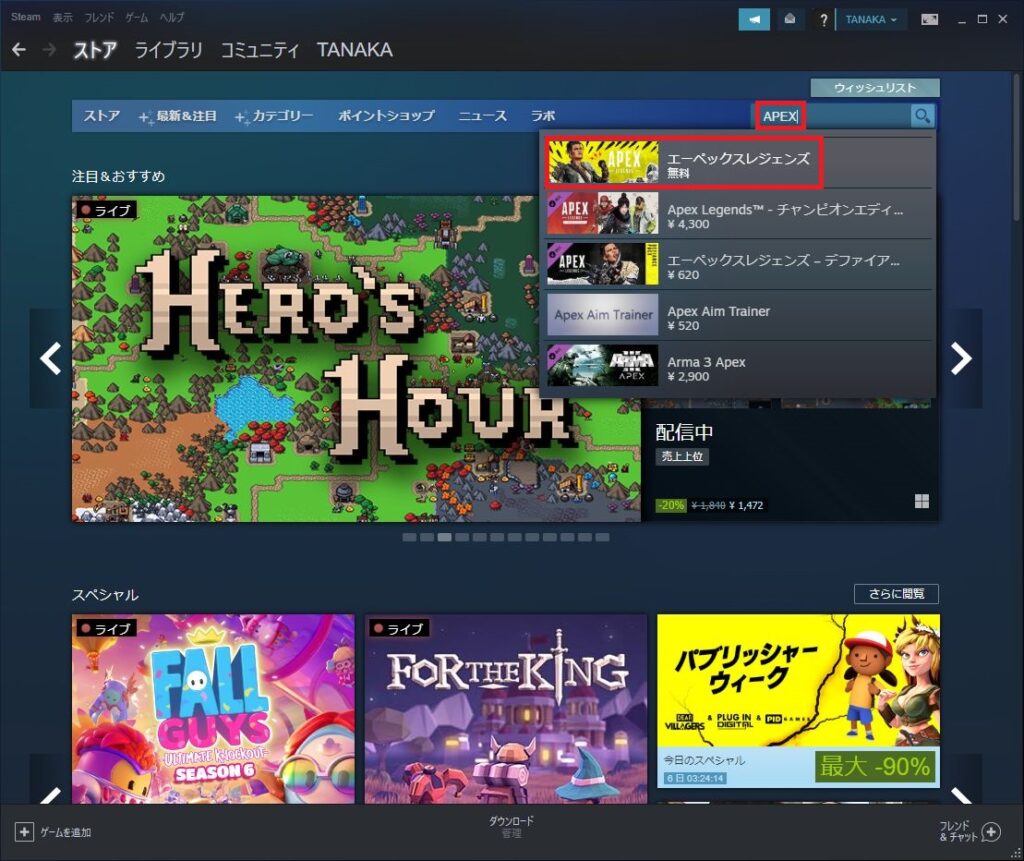
【ゲームをプレイ】をクリック。
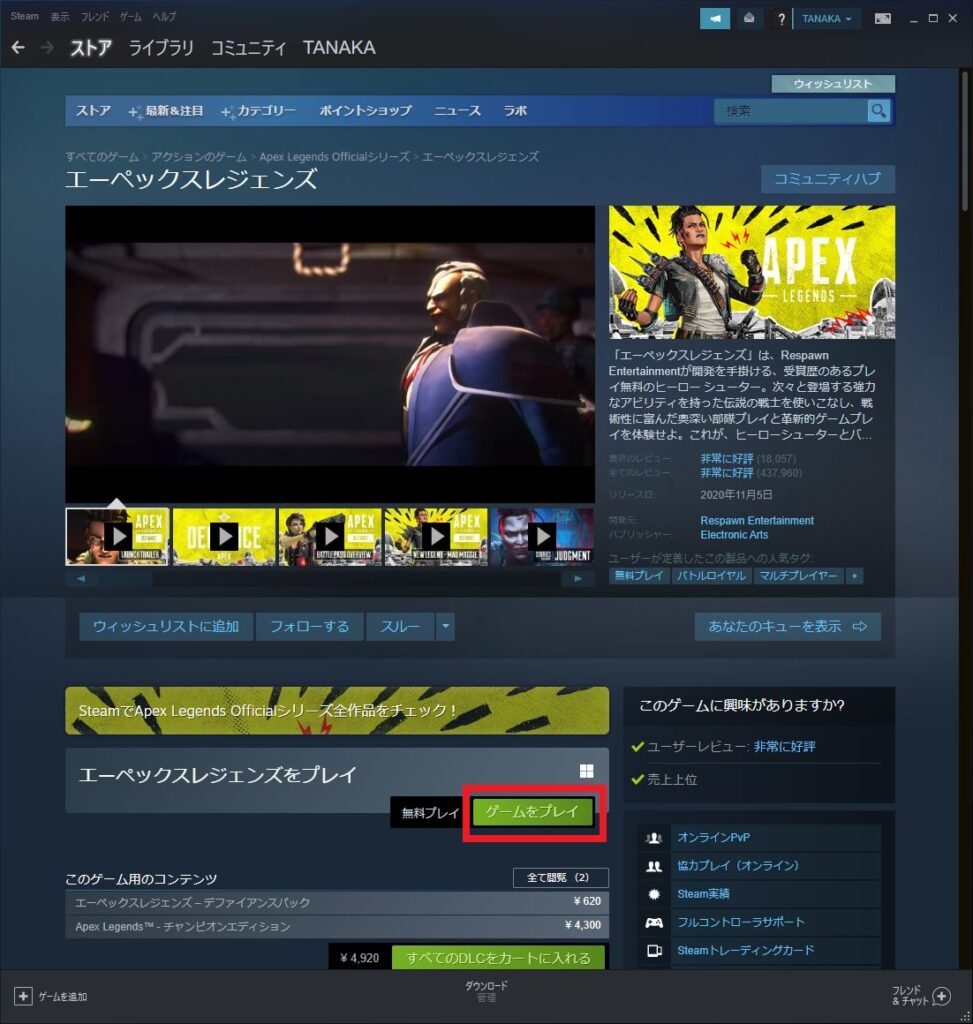
【デスクトップショートカットを作成】と【ショートカットをスタートメニューに作成】に関しては必要であればチェックをして【インストール】をクリック。
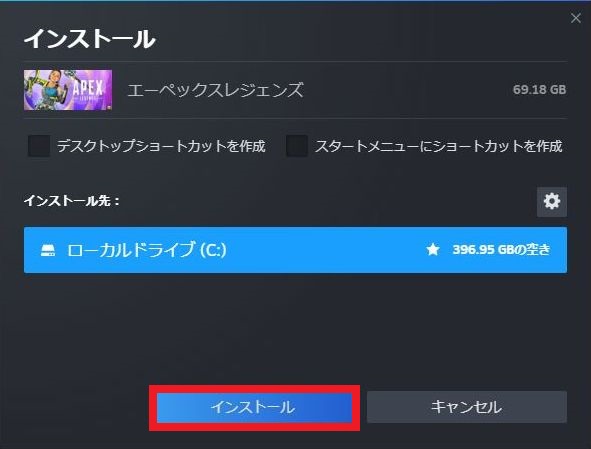
使用許諾契約書が出たら【同意】をクリック。
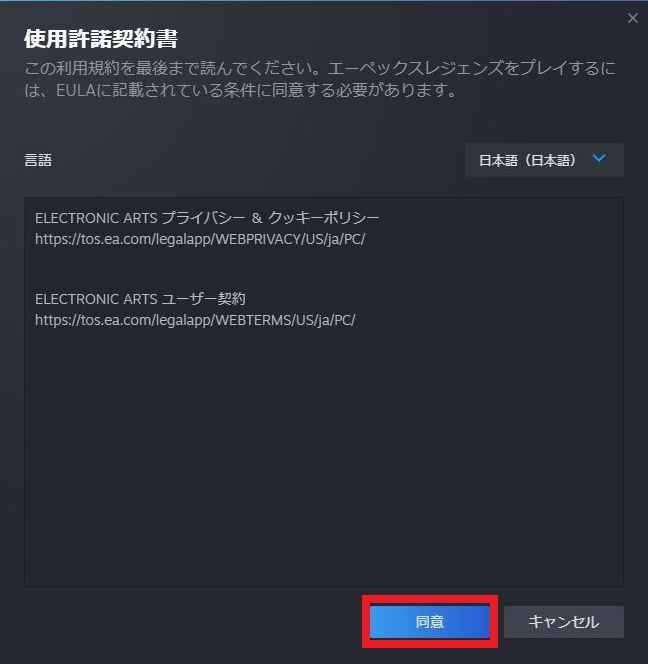
画面下の【ダウンロード中】をクリック。
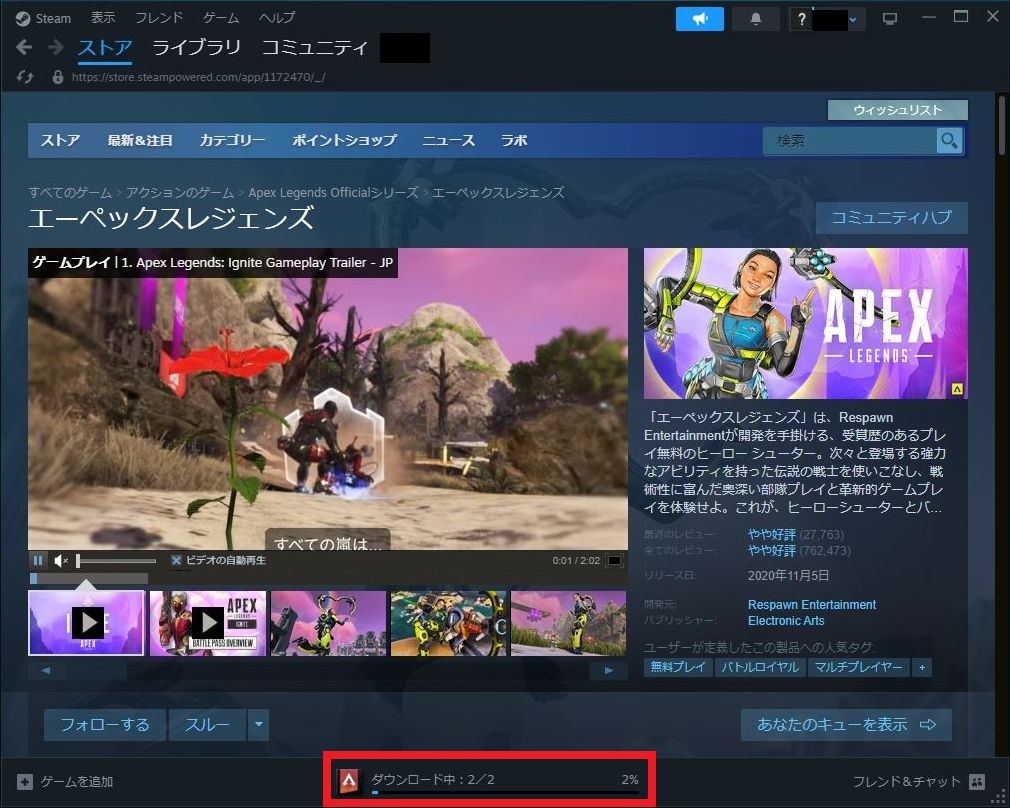
ダウンロードの途中経過が表示されているのでひとまず待ちましょう。
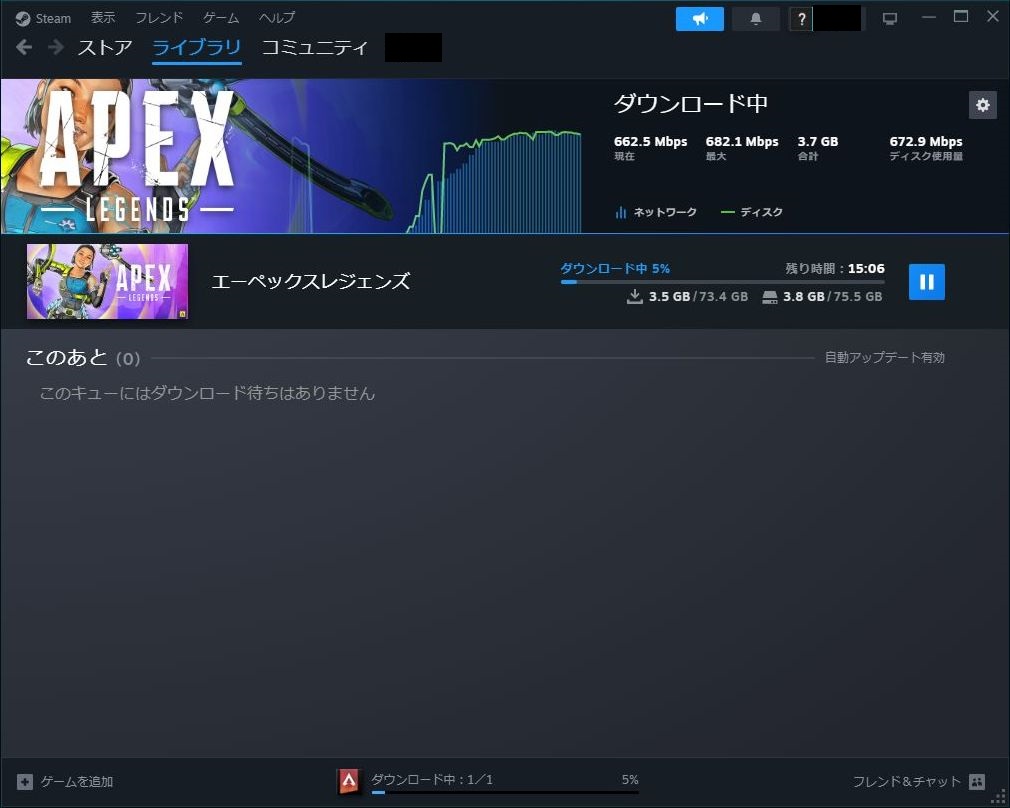
ダウンロードが終わったら【プレイ】をクリック。
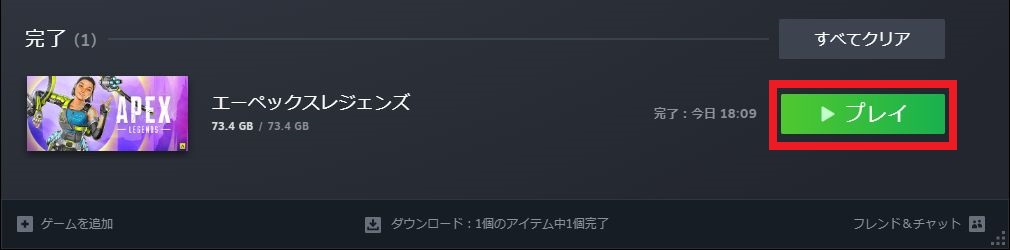
ゲームの起動が始まります。
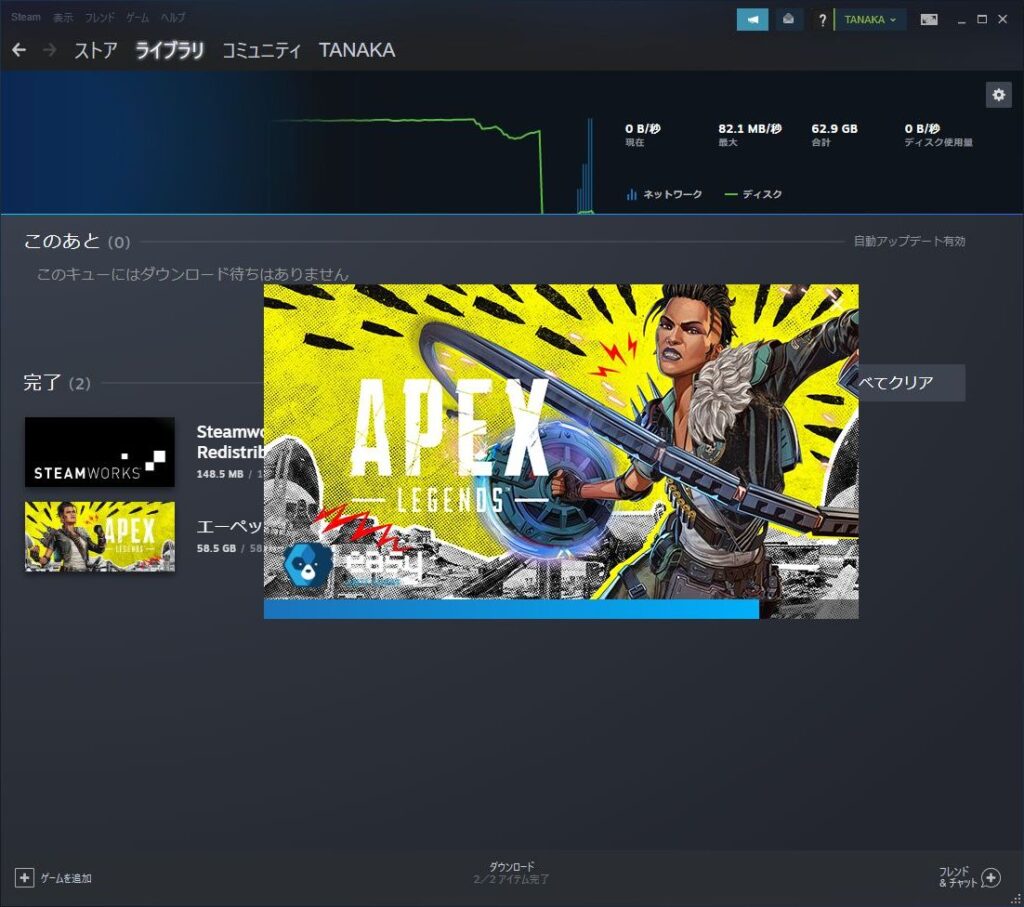
手順③チート対策ソフトをインストールする
EasyAntiCheatのインストール画面が表示されるので【今すぐインストール】をクリック。
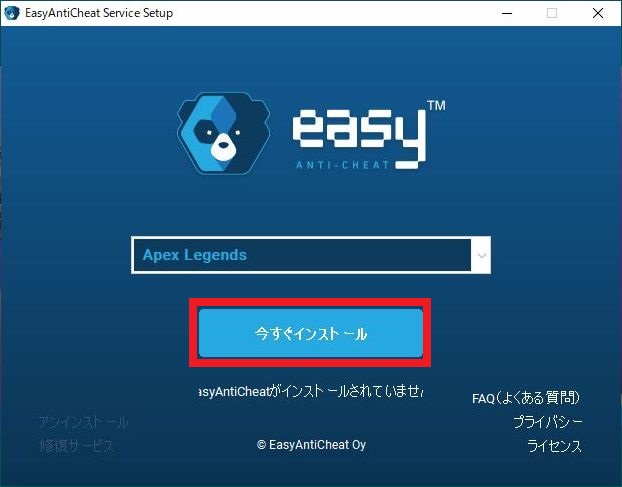
インストールが完了したら【終了】をクリック。
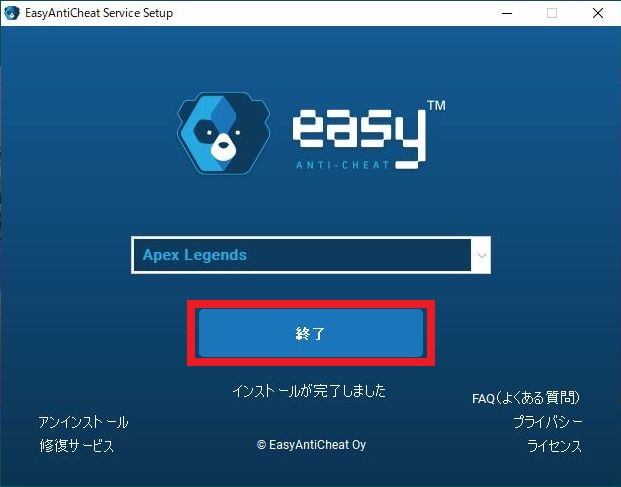
もう一度【プレイ】をクリック。
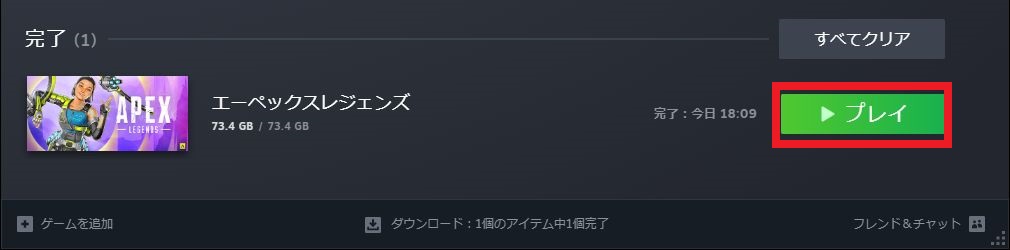
手順④EAアカウントを作成する
Apex LegendsをSteamでプレイするためにはApex Legendsの運営・販売元であるエレクトロニック・アーツのEAアカウントを作成する必要があります。
ゲームの初回起動時にログインしてしまえば、2回目以降はログイン操作不要なので初回だけ頑張りましょう。
ゲームが起動したら【登録】をクリック。
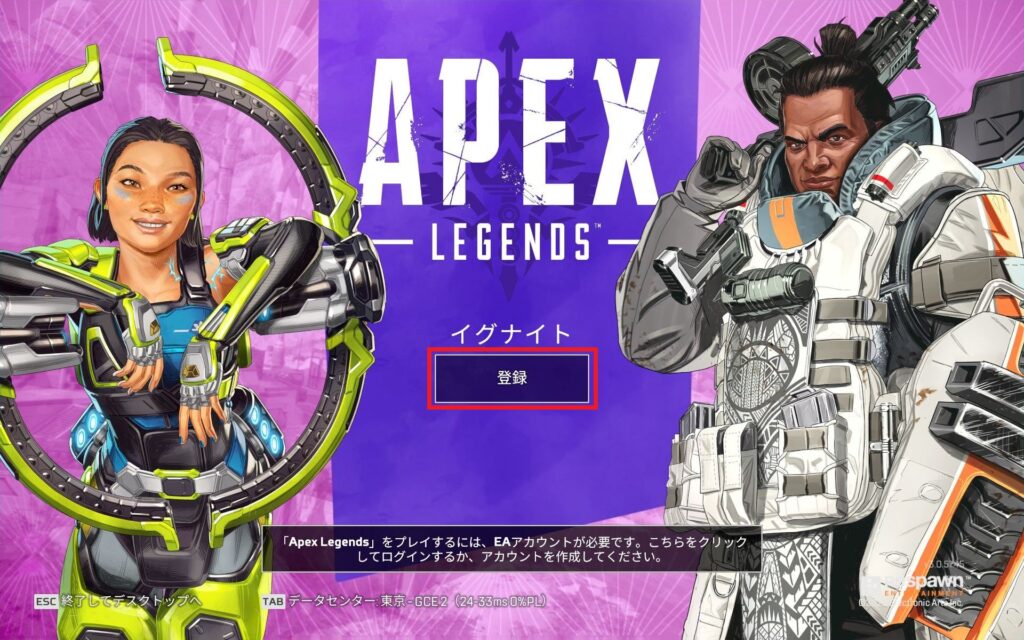
EAアカウントでサインインしてくださいの画面で【アカウントを作成】をクリック。
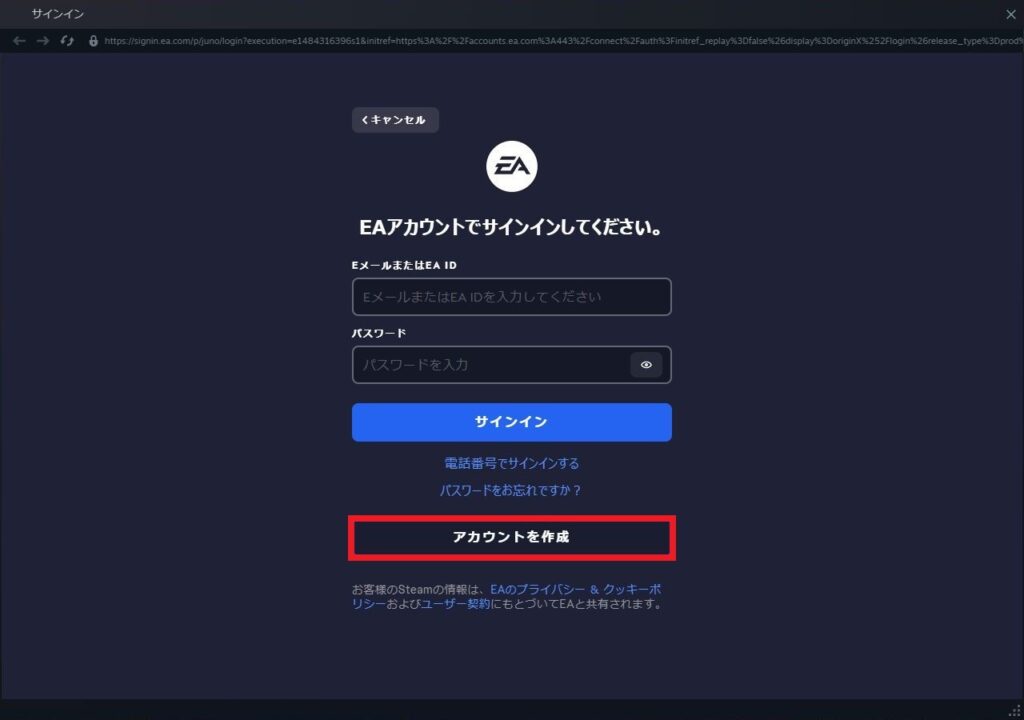
国/地域に【日本】、【誕生日】を入力したら【次へ】をクリック。
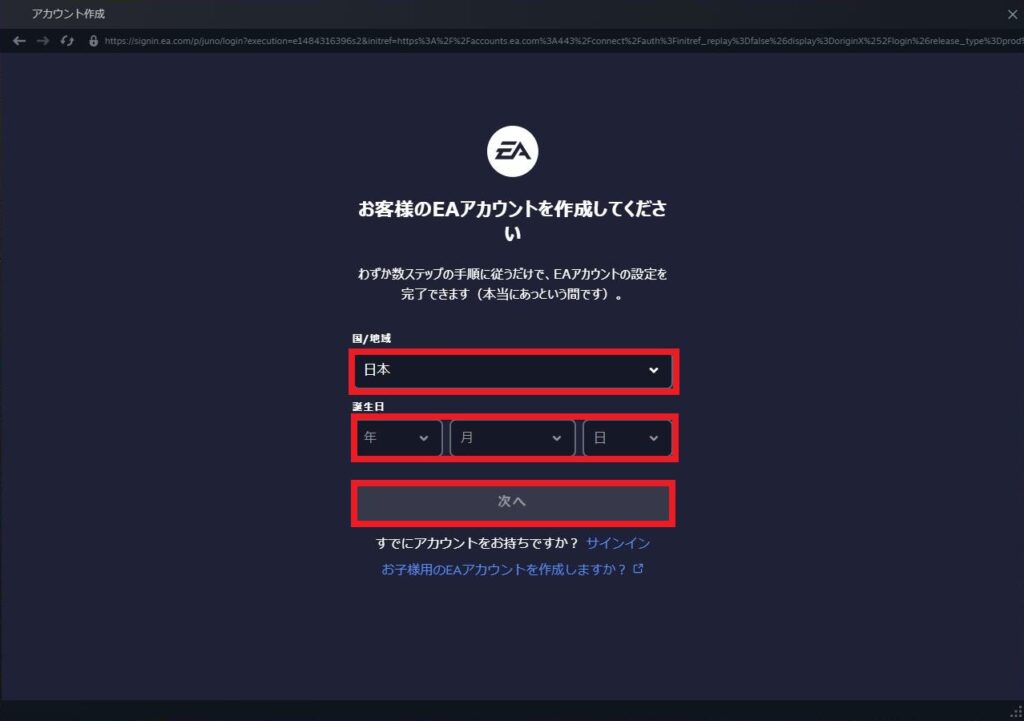
【メールアドレス】は認証コードを確認するのですぐに確認できるメールアドレスを入力、【EA ID】と【パスワード】を設定したら【次へ】をクリック。
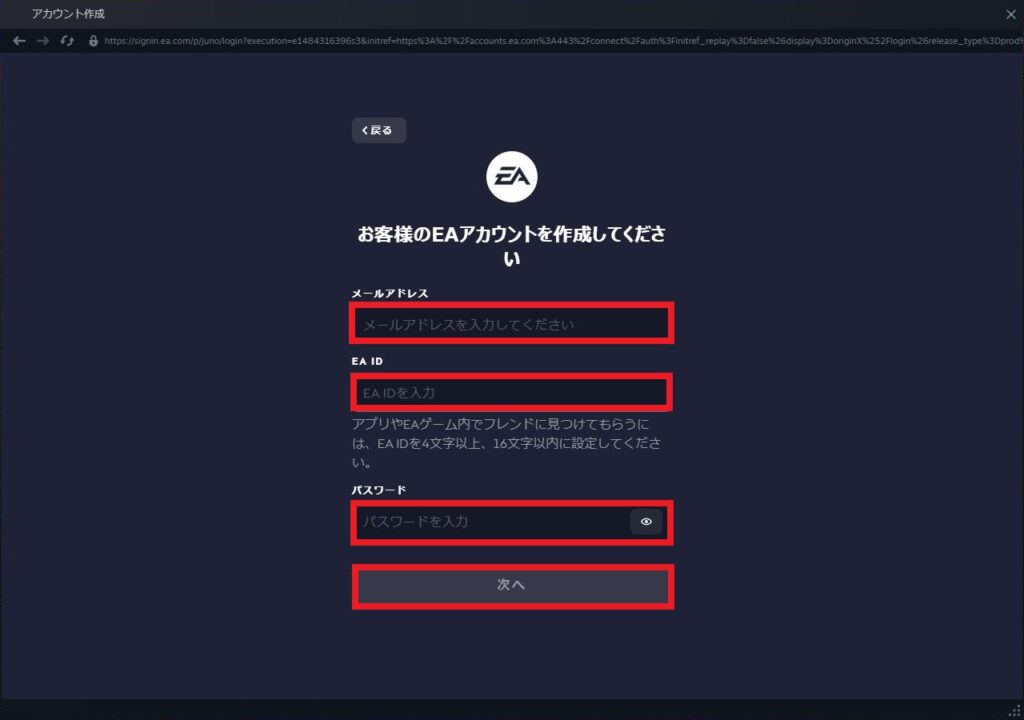
プロフィールの公開設定を【プライベート】に選択し、【私はユーザー契約およびEAのプライバシー&クッキーポリシーを読み、これらに同意します。】にチェックを入れて、【アカウントを作成】をクリック。
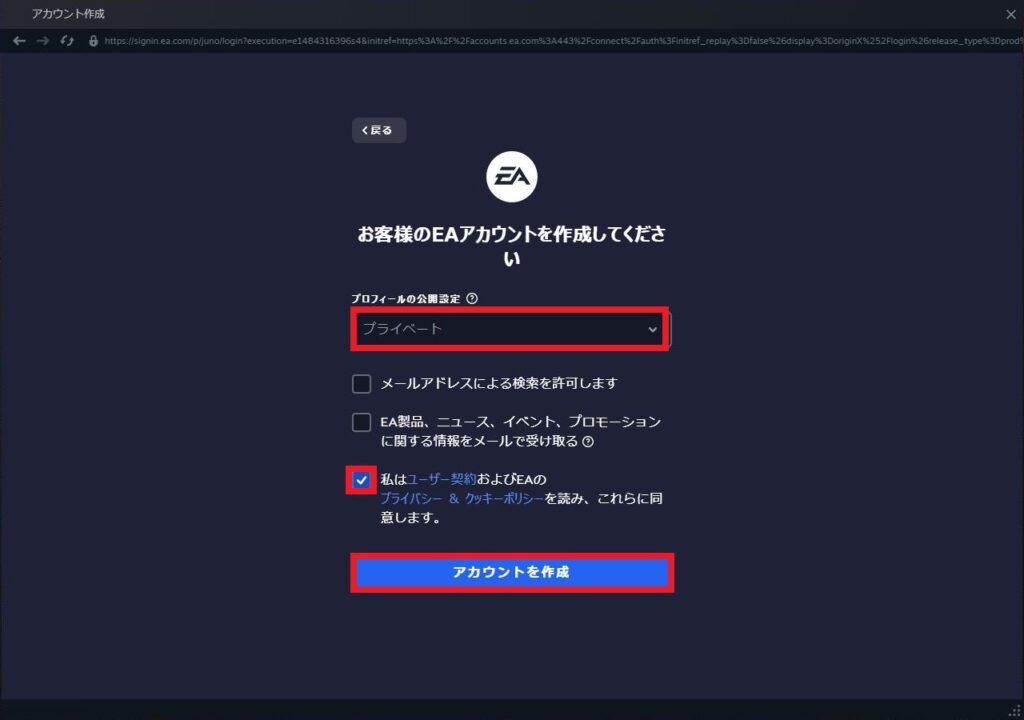
登録したメールアドレスに届いた認証コードを入力して、【次へ】をクリック。

認証完了の画面で【次へ】をクリック。
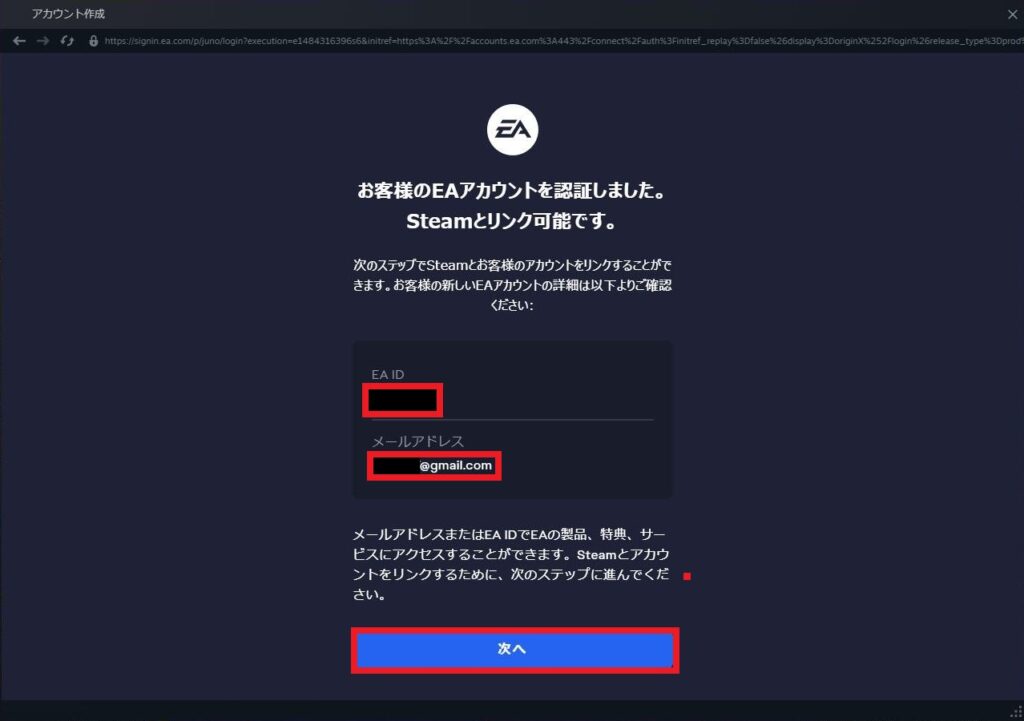
リンク画面で【アカウントをリンク】をクリック。
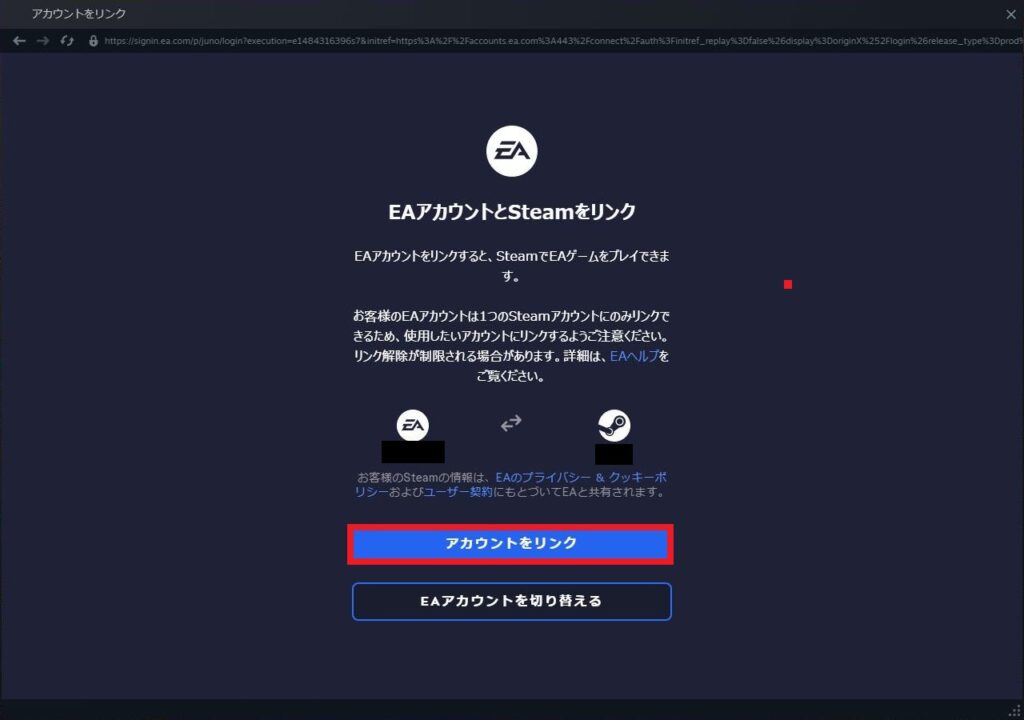
リンクが完了したら【始めよう】をクリック。
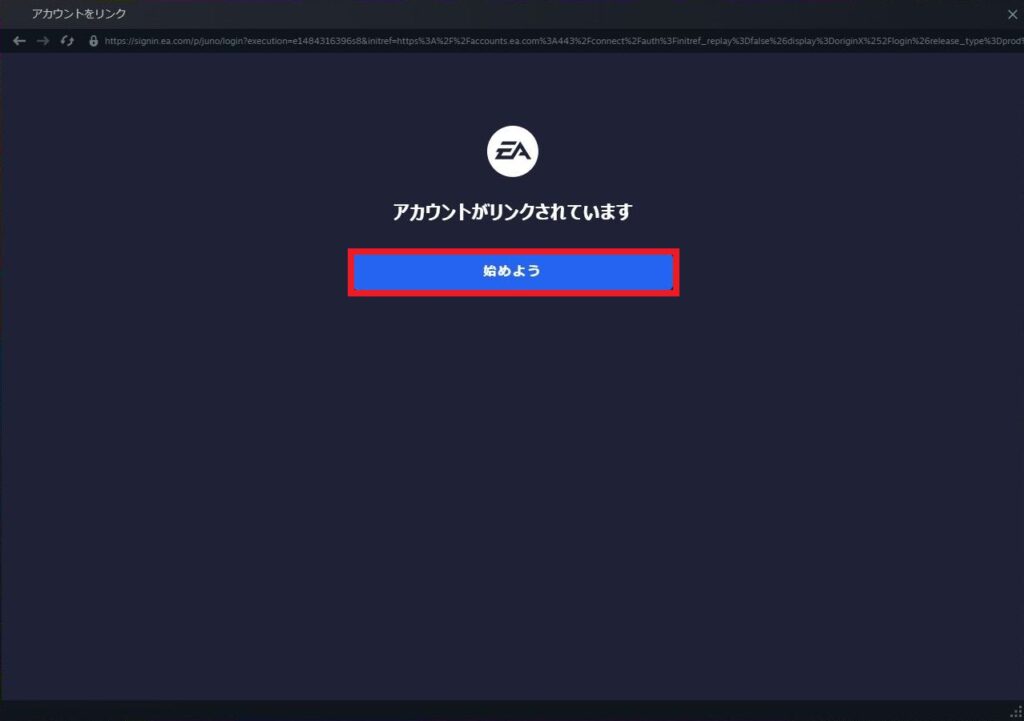
手順⑤ゲームを始める
【次へ進む】をクリック。
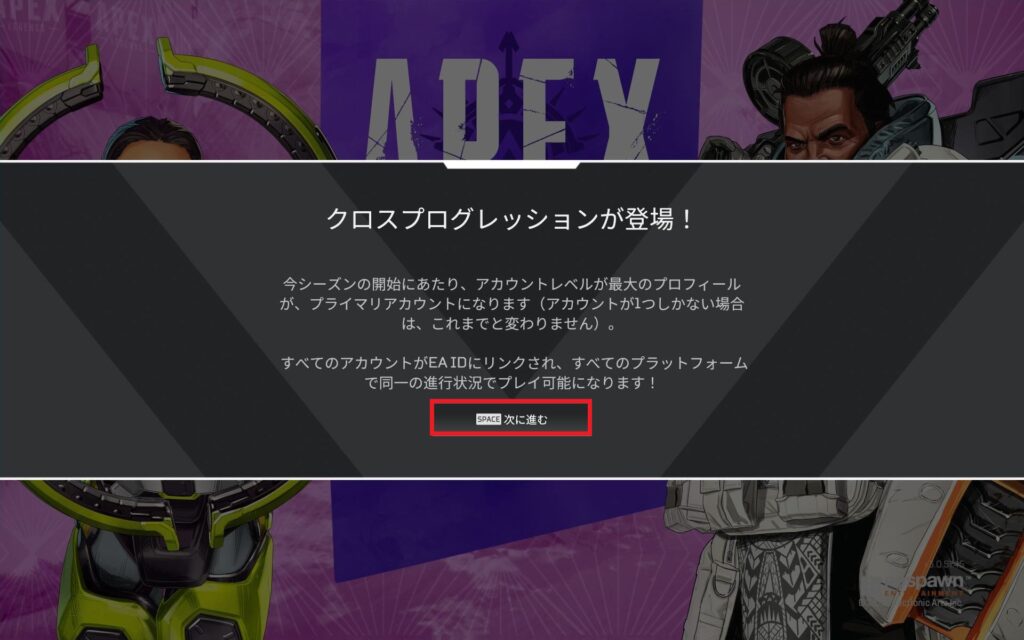
【次に進む】をクリック。
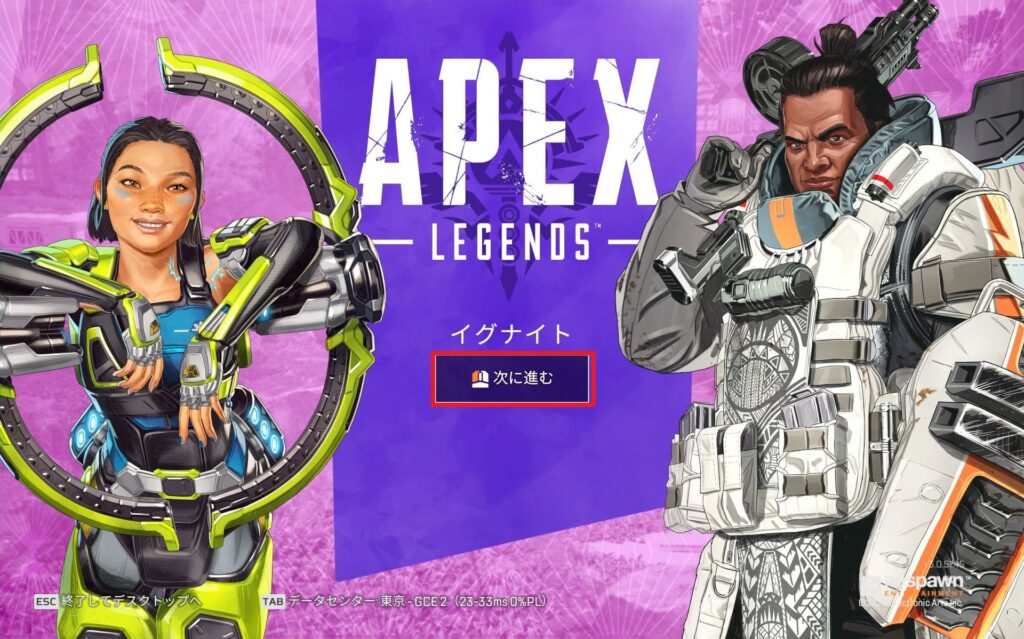
オープニングムービーが始まります。
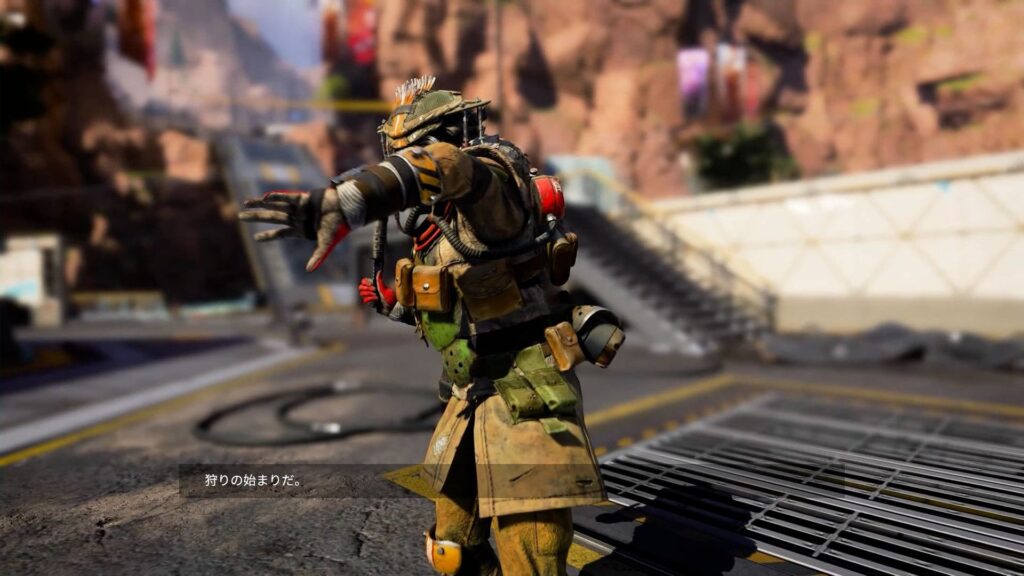
これでAPEXをプレイするための環境が整いました、お疲れ様でした!
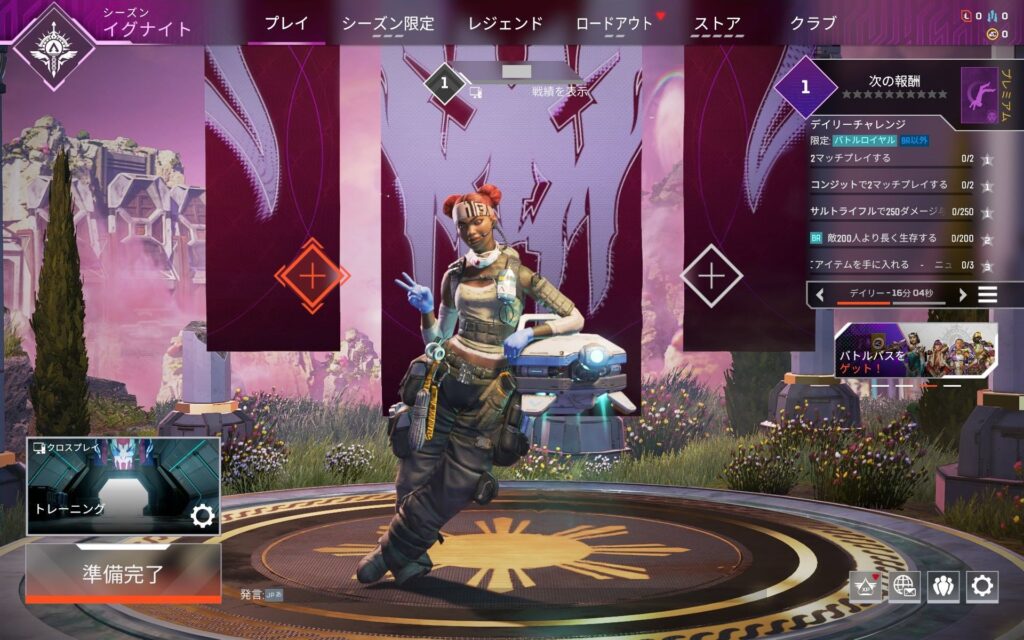
手順⑥2回目以降にApex Legendsを起動する方法
Steamのライブラリかデスクトップに作成されたショートカットをクリックで起動することができます。2回目以降はEAアカウントのログイン操作は不要です。
Steamのライブラリから起動する場合は【ライブラリ】【エーペックスレジェンズ】【プレイ】の順にクリックすれば起動できます。
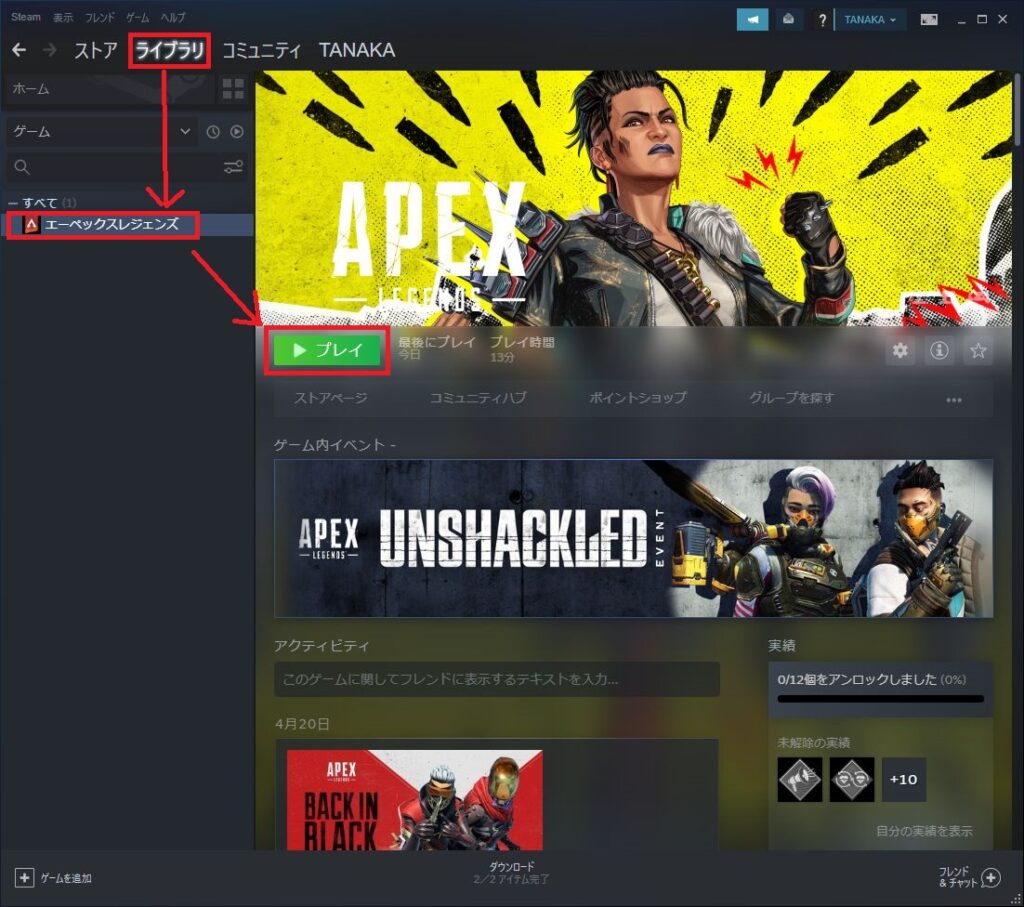
2回目以降にApex Legendsを起動した場合は以下のような画面になり、【次へ進む】をクリックするだけでそのままプレイできます。
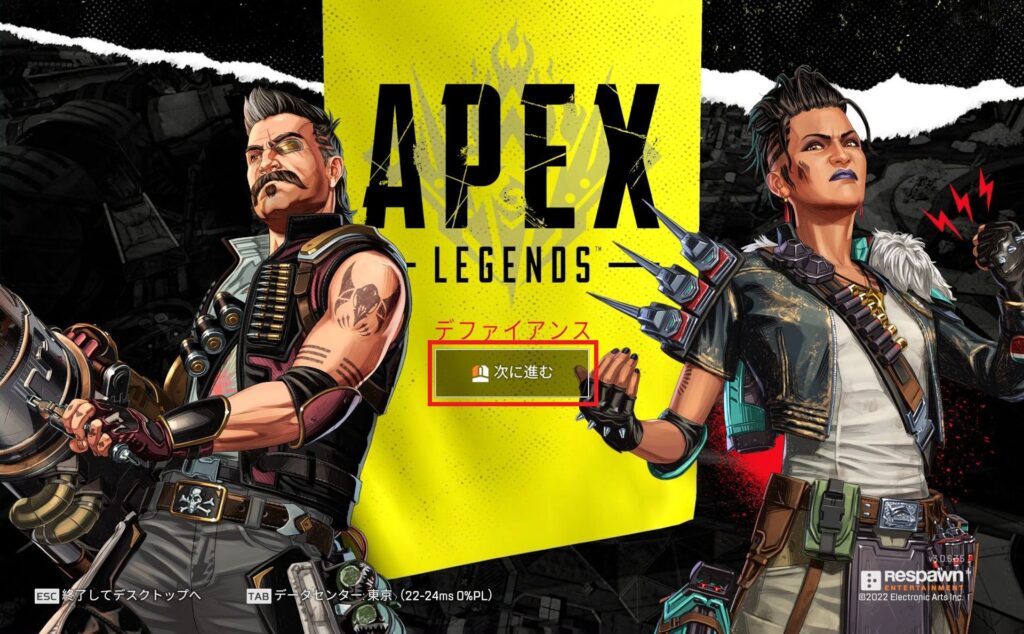


コメント